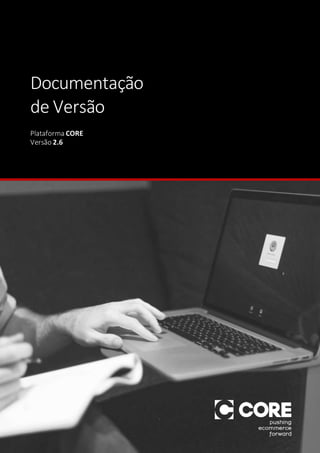
Release Notes Versao 2.6
- 2. 1CORE–Documentaçãode versão 2.6 Sumário Melhorias e novidades da versão................................................................................................2 Help Center para desenvolvedores.............................................................................................3 Documentação online da layer de integração............................................................................6 Controle de ações de clientes no site .......................................................................................10 Mensagens de aprovação de cadastro......................................................................................16 Controle de acesso por grupo de canal.....................................................................................21 Alçada de crédito.......................................................................................................................27 Pré-cadastro de endereços de filiais.........................................................................................31 Enviar email de encomenda para filial......................................................................................34 Relatórios para a central de vendas..........................................................................................39 Redefinir senha do cliente pelo painel administrativo .............................................................43 PayU Oneclickbuy......................................................................................................................46 Upload de vídeos ......................................................................................................................48
- 3. 2CORE–Documentaçãode versão 2.6 Melhoriase novidades daversão Novidades Help Center para desenvolvedores Documentação online da layer de integração Controle de ações de clientes no site Mensagens de aprovação de cadastro Controle de acesso por grupo de canal Alçada de crédito Pré-cadastro de endereços de filiais Enviar e-mail de encomenda para a filial Relatórios para central de vendas Melhorias Redefinir senha do cliente pelo painel administrativo PayU Oneclickbuy Upload de vídeos
- 4. 3CORE–Documentaçãode versão 2.6 HelpCenterpara desenvolvedores Com o intuito de aumentar a aderência de desenvolvimento para os programadores parceiros do Core estamos lançando um portal para que os mesmos possam buscar as últimas atualizações e aprenderem como podem criar componentes e customizar totalmente as lojas da plataforma.
- 5. 4CORE–Documentaçãode versão 2.6 Utilização 1. Acesso Acessar oHelpCenter O acesso do Help Center será realizado através do endereço https://coredevs.zendesk.com/. Nesse endereço teremos as seções principais, cada qual abordará um aspecto do Core. Página Inicial:
- 6. 5CORE–Documentaçãode versão 2.6 Página de ajuda com vídeo: Página de ajuda com vídeo:
- 7. 6CORE–Documentaçãode versão 2.6 Documentaçãoonline dalayerdeintegração A fim de facilitar a integração do Core com sistemas externos e aumentar também a aderência de programadores que integrem seus sistemas criamos a documentação online da layer, a qual explicará como funciona o processo de integração no Core e mostrará o que é possível fazer com nossa layer, incluindo exemplos e uma referência online da API, onde o integrador do Core poderá testar todos os métodos online diretamente em seu browser sem a necessidade de ferramenta alguma para poder aprender de uma forma mais prática nosso sistema de integração. Utilizamos o Swagger Api® para os desenvolvedores testarem os endpoints existentes e verificarem online as devidas documentações de cada método.
- 8. 7CORE–Documentaçãode versão 2.6 Utilização 1. Acesso Layer O acesso da documentação se dá através do próprio endereço da layer, por exemplo para a loja demo, acesse http://layer.demo.corecommerce.com.br e coloque seus dados de autenticação do Core. Página Inicial:
- 9. 8CORE–Documentaçãode versão 2.6 Página com conteúdo explicativo de um cenário básico de integração: Página de teste de chamada de um método da layer, onde todos os testes poderão ser feitos assimcomo a visualização da documentação e exemplos de mensagens de integração:
- 10. 9CORE–Documentaçãode versão 2.6 Retorno de chamada de um método da layer utilizando o Swagger API:
- 11. 10CORE–Documentaçãode versão 2.6 Controlede açõesde clientesnosite Foram criadas determinadas ações que o cliente pode tomar no site a partir de seu status. Isso poderá ser usado para que um cliente no status novo, por exemplo, não possa finalizar a compra enquanto seu cadastro não for verificado pela central no administrativo.
- 12. 11CORE–Documentaçãode versão 2.6 Gerenciamento 1. SistemaAdministrativo Restrições de status de cliente No painel administrativo: Clientes -> Status de clientes Ao clicar em qualquer status e abrir a tela de edição, perceba que foi criada uma nova aba, chamada “Restrições”.
- 13. 12CORE–Documentaçãode versão 2.6 Ao clicar na opção “Esse status não tem restrições”, serão abertas as opções de regras de restrições disponíveis. São elas: - Nãopoderárealizar compras no site: O cliente não poderá finalizar umpedido dentro da plataforma, sendo uma mensagem mostrada no momento da compra. - Não poderá adicionar, excluir e editar os endereços: O cliente não poderá gerenciar seus endereços dentro do paineldo clientee no checkout. Mensagens serãomostradas para indicar ao cliente que seu status não possuir permissão. - Não poderá logar no site: O cliente não poderá realizar o login na loja, tendo uma mensagem informativa ao tentar realizar. Você poderá arrastar as restrições da aba “Não selecionados” para a aba “Selecionados”. Tendo isso configurado, caso o cliente estiver nesse status, essas ações serão carregadas para o site a partir do login do cliente. Ou seja, caso você altere alguma restrição, a mesma só será carregada a partir de um novo login do cliente
- 14. 13CORE–Documentaçãode versão 2.6 Bloquear novos cadastros pelosite Foi criada uma configuração por grupo chamada “Habilitar cadastro na loja”. Fica dentro de Configs -> Configurações gerais -> Configurações por grupo. Ao habilitar essa opção não será possível realizar novos cadastros de clientes pela loja, somente pelo administrativo.
- 15. 14CORE–Documentaçãode versão 2.6 Apresentaçãonosite Não poderá realizar compras no site ao tentar finalizar a compra, caso o status do cliente possua essa restrição, a seguinte mensagem será apresentada na finalização do pedido: Não poderá adicionar, excluir e editar os endereços ao tentar gerenciar o endereço, tanto pelo painel do cliente como no checkout, o usuário será barrado de realizar determinada ação. O usuário apenas poderá escolher um endereço, não podendo alterar o mesmo:
- 16. 15CORE–Documentaçãode versão 2.6 Não poderá logar no site ao tentar realizar o login, o cliente será informado que não possui permissão no momento e receberá a seguinte mensagem:
- 17. 16CORE–Documentaçãode versão 2.6 Mensagensde aprovaçãodecadastro Com a possibilidade de controlar as ações de clientes no site é possível configurar fluxos que enviem e-mails para os clientes que necessitemde aprovação pelo lojista para continuarem navegando na loja. Aqui apresentaremos as mensagens possíveis de seremenviadas e suas devidas configurações.
- 18. 17CORE–Documentaçãode versão 2.6 Aprovação de cadastro – mensagem para o cliente Podemos criar um fluxo para que seja enviado um e-mail explicativo sobre o processo de aprovação. A configuração do e-mail pode ser realizada através dos passos abaixo: 1. SistemaAdministrativo Personalizandooe-mail No painel administrativo: Aparência -> Templates de e-mail Foi criado o template “Cadastro/Admin – Cadastro realizado” para ser usado como base, mas é possível configurá-lo da forma que quiser.
- 19. 18CORE–Documentaçãode versão 2.6 Abaixo seguem os dados referente a este e-mail, os quais podem ser totalmente modificados pelo lojista: Assunto: Olá {{ Customer.Name }}, agora falta pouco! Conteúdo: <div> <strong>Olá {{ Customer.Name }}!</strong> </div> <div> <p>Seu cadastro foi realizado com sucesso e está aguardando processo de aprovação.</p> <p>Assimque finalizarmos a análise você será notificado através deste mesmo e-mail.</p> <p>Obrigado.</p> </div> <div> <strong>DADOS DO SEU CADASTRO</strong> </div> {% profile_details() %}
- 20. 19CORE–Documentaçãode versão 2.6 Cadastro aprovado– mensagem para o cliente Após o cliente ser aprovado, é possível criar um fluxo para que seja enviado um e-mail explicativo sobre a aprovação. A configuração do e-mail pode ser realizada através dos passos abaixo: 2. SistemaAdministrativo Personalizandooe-mail No painel administrativo: Aparência -> Templates de e-mail Foi criado o template “Cadastro aprovado”para ser usado como base, mas é possível configurá-lo da forma que quiser.
- 21. 20CORE–Documentaçãode versão 2.6 Abaixo seguem os dados referente a este e-mail, os quais podem ser totalmente modificados pelo lojista: Assunto: {{ Customer.Name }}, seu cadastro foi aprovado! Conteúdo: <div> <strong>Olá {{ Customer.Name }}!</strong> </div> <div> <p>Seu cadastro foi aprovado na {{ Config.General.Store.Name }}.</p> <p>Agora você pode realizar compras na nossa loja. <a href="{{ Urls.FullBaseUrl }}">Clique aqui para ser redirecionado.</a></p> <p>Obrigado.</p> </div>
- 22. 21CORE–Documentaçãode versão 2.6 Controlede acessopor grupodecanal O controle de acesso por canal serve para controlar a exibição dos pedidos através do grupo de canais.
- 23. 22CORE–Documentaçãode versão 2.6 Configuração 1. SistemaAdministrativo Para podermos utilizar a configuração deveremos ter no mínimo dois grupos de canais configurados. Caso possuir deverá seguir o manual através do passo 1.2. Criando um Grupo de canal No painel administrativo: Canais -> Grupo de canais Clicar em Adicionar Grupo
- 24. 23CORE–Documentaçãode versão 2.6 Permissãogrupode canal Para podermos configurar as permissões dos canais configuramos deveremos acessar os grupos de usuários. No painel administrativo: Configs -> Grupo de Usuários Deveremos acessar o grupo de acesso pelo qual desejamos configurar as permissões.
- 25. 24CORE–Documentaçãode versão 2.6 Deveremos acessar a aba permissões Por padrão os grupos de usuários possuem permissão total em todos os canais. Para inibir o acesso deveremos desmarcar a caixa de marcação que está abaixo do “Grupo de canais”, possibilitando arrastar os grupos de canais pré-cadastrados.
- 26. 25CORE–Documentaçãode versão 2.6 Verificandoa configuração As configurações possuem validade após o usuário sair e realizar a autenticação novamente. Após realizar a autenticação poderemos ver na lista de seleção os grupos de canais que o usuário tem acesso, ao selecionar um dos canais é realizado o filtro no dashboard e nos pedidos. A imagem abaixo mostra um canal que não possui vendas no período de dezembro de 2015. E agora o mesmo dashboard, porém com outro canal.
- 27. 26CORE–Documentaçãode versão 2.6 No menude pedidostambémsãofiltradosatravésdogrupode canal. A imagem abaixo mostra um canal que não possui pedidos. E agora o mesmo pedido, porém com outro canal.
- 28. 27CORE–Documentaçãode versão 2.6 Alçadade crédito Funcionalidade criada para definir um limite de crédito e gastos mensais que um cliente poderá realizar definido por contrato.
- 29. 28CORE–Documentaçãode versão 2.6 Configuração 1. SistemaAdministrativo Configurandoos dados No painel administrativo: Backoffice -> Contratos Para adicionar um novo contrato iremos selecionar o botão “Adicionar contrato”. Deveremos informar o nome
- 30. 29CORE–Documentaçãode versão 2.6 Para definir uma Alçada de Crédito deveremos selecionar a opção “Definida abaixo”. Após selecionar a opção para definir a Alçada de crédito, poderemos informar os valores. 2. Remover Alçadade crédito Para remover a alçada de crédito deveremos acessar o contrato desejado e selecionar a opção “Alçada de crédito do contrato padrão”.
- 31. 30CORE–Documentaçãode versão 2.6 3. Apresentaçãonosite
- 32. 31CORE–Documentaçãode versão 2.6 Pré-cadastrode endereçosdefiliais A lista de endereços de filial serve para facilitar o cadastro de filiais de uma empresa que seja cliente do CORE.
- 33. 32CORE–Documentaçãode versão 2.6 Configuração 1. SistemaAdministrativo Configurandoos dados No painel administrativo: Clientes -> Endereços de filial Para adicionar um novo endereço iremos selecionar o botão “Adicionar endereçode filial”. Deveremos informar o nome e o email da filial.
- 34. 33CORE–Documentaçãode versão 2.6 Após informar o nome e email iremos selecionar a aba de Endereço Depois de informar os dados poderemos clicar no botão Salvar e fechar para retornar a lista de endereços de filial.
- 35. 34CORE–Documentaçãode versão 2.6 Enviaremailde encomendaparafilial O envio de e-mail de encomenda para a filial serve para informar a filial que um pedido foi realizado.
- 36. 35CORE–Documentaçãode versão 2.6 Configuração 1. SistemaAdministrativo Para podermos utilizar o novo recurso deveremos configurar um fluxo que irá executar essa tarefa. Configurandoo Fluxo No painel administrativo: Configs -> Fluxos Clicar em Adicionar Fluxo
- 37. 36CORE–Documentaçãode versão 2.6 Selecionar a aba de tarefa Clicar no botão de Adicionar grupo e selecionar o tipo de condição
- 38. 37CORE–Documentaçãode versão 2.6 Após selecionar a condição será exibido na direta a lista de tarefas que serão executadas pelo sistema. Deveremos mover a tarefa “Enviar email de encomenda para a filial”. Será aberto uma nova tela com a opção de escolher o template de email e o usuário que irá receber o email.
- 39. 38CORE–Documentaçãode versão 2.6 Ao clicar em salvar a nova tarefa estará disponível no fluxo. Deveremos selecionar a opção de salvar o fluxo.
- 40. 39CORE–Documentaçãode versão 2.6 Relatóriosparaa centralde vendas Os relatórios auxiliamna visualização macro das vendas.
- 41. 40CORE–Documentaçãode versão 2.6 Relatórios 1. Produtos Produtos por cliente No painel administrativo: Relatórios -> Gerais -> Produtos -> Produtos por cliente Ao acessar o menu teremos acesso ao relatório:
- 42. 41CORE–Documentaçãode versão 2.6 2. Filiais a) Produtos por filial No painel administrativo: Relatórios -> Gerais -> Filiais -> Produtos por filial Ao acessar o menu teremos acesso ao relatório:
- 43. 42CORE–Documentaçãode versão 2.6 b) Vendas por filial No painel administrativo: Relatórios -> Gerais -> Filiais -> Vendas por filial Ao acessar o menu teremos acesso ao relatório
- 44. 43CORE–Documentaçãode versão 2.6 Redefinirsenhado clientepelopainel administrativo O controle para recadastrar a nova senha através do painel administrativo possibilitará o administrador do site encaminhar ao usuário o e-mail para o usuário cadastrar uma nova senha através do CORE.
- 45. 44CORE–Documentaçãode versão 2.6 Ativação / Desativação 1. SistemaAdministrativo Configurandoos dados No painel administrativo: Configs -> Fluxos Para habilitar o fluxo poderemos utilizar um fluxo pré-existente do tipo “Máquina de Estados” ou criá-lo. Deveremos criar uma nova transição no fluxo de usuário ativo.
- 46. 45CORE–Documentaçãode versão 2.6 Para podermos utilizar a tarefa de redefinir a senha do cliente. Após criar a tarefa estará disponível nos fluxos do cliente a opção de redefinir a senha do cliente.
- 47. 46CORE–Documentaçãode versão 2.6 PayU Oneclickbuy Implementamos no gateway de pagamento PayU a disponibilização dos pagamentos através do método Oneclickbuy dessa forma os lojistas que utilizam esse gateway poderão optar por liberar mais esse meio de comodidade de pagamento aos seus clientes
- 48. 47CORE–Documentaçãode versão 2.6 Ativação / Desativação 1. SistemaAdministrativo Configurandoos dados Para ativar essa opção em seus meios de pagamento é necessário ativar a opção de tokenização da PayU. No painel administrativo: Configs -> Meios de Pagamento, selecionar o gateway do PayU e ativar a flag “Ativar Tokenização” dentro da aba “Integração”:
- 49. 48CORE–Documentaçãode versão 2.6 Uploaddevídeos Com essa funcionalidade o lojista poderá realizar upload de vídeos mp4 nas mídias de produtos do Core, e estes vídeos irão aparecer nas listagens e no detalhe do produto do site.
- 50. 49CORE–Documentaçãode versão 2.6 Configuração 1. SistemaAdministrativo Adicionandoas mídias No painel administrativo: Catálogo -> Produtos, adicione as mídias no formato mp4 e o Core converterá as mesmas automaticamente para todos os formatos permitidos nos browsers modernos. A ordem de aparição das mídias seguirá o mesmo padrão já existente para as imagens.
